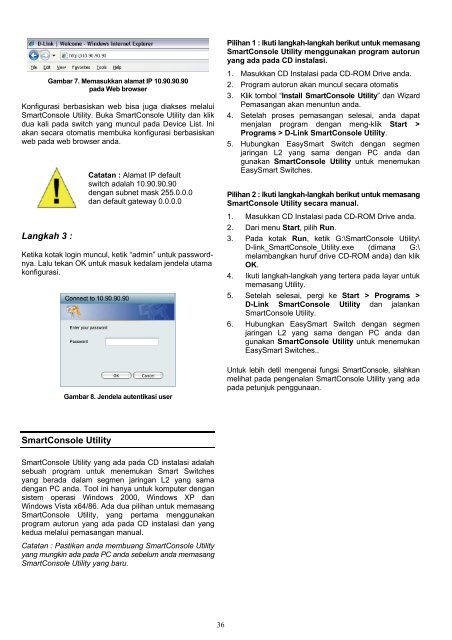2 - D-Link
2 - D-Link
2 - D-Link
You also want an ePaper? Increase the reach of your titles
YUMPU automatically turns print PDFs into web optimized ePapers that Google loves.
Gambar 7. Memasukkan alamat IP 10.90.90.90<br />
pada Web browser<br />
Konfigurasi berbasiskan web bisa juga diakses melalui<br />
SmartConsole Utility. Buka SmartConsole Utility dan klik<br />
dua kali pada switch yang muncul pada Device List. Ini<br />
akan secara otomatis membuka konfigurasi berbasiskan<br />
web pada web browser anda.<br />
Langkah 3 :<br />
Catatan : Alamat IP default<br />
switch adalah 10.90.90.90<br />
dengan subnet mask 255.0.0.0<br />
dan default gateway 0.0.0.0<br />
Ketika kotak login muncul, ketik “admin” untuk passwordnya.<br />
Lalu tekan OK untuk masuk kedalam jendela utama<br />
konfigurasi.<br />
Gambar 8. Jendela autentikasi user<br />
Pilihan 1 : Ikuti langkah-langkah berikut untuk memasang<br />
SmartConsole Utility menggunakan program autorun<br />
yang ada pada CD instalasi.<br />
1. Masukkan CD Instalasi pada CD-ROM Drive anda.<br />
2. Program autorun akan muncul secara otomatis<br />
3. Klik tombol “Install SmartConsole Utility” dan Wizard<br />
Pemasangan akan menuntun anda.<br />
4. Setelah proses pemasangan selesai, anda dapat<br />
menjalan program dengan meng-klik Start ><br />
Programs > D-<strong>Link</strong> SmartConsole Utility.<br />
5. Hubungkan EasySmart Switch dengan segmen<br />
jaringan L2 yang sama dengan PC anda dan<br />
gunakan SmartConsole Utility untuk menemukan<br />
EasySmart Switches.<br />
Pilihan 2 : Ikuti langkah-langkah berikut untuk memasang<br />
SmartConsole Utility secara manual.<br />
1. Masukkan CD Instalasi pada CD-ROM Drive anda.<br />
2. Dari menu Start, pilih Run.<br />
3. Pada kotak Run, ketik G:\SmartConsole Utility\<br />
D-link_SmartConsole_Utility.exe (dimana G:\<br />
melambangkan huruf drive CD-ROM anda) dan klik<br />
OK.<br />
4. Ikuti langkah-langkah yang tertera pada layar untuk<br />
memasang Utility.<br />
5. Setelah selesai, pergi ke Start > Programs ><br />
D-<strong>Link</strong> SmartConsole Utility dan jalankan<br />
SmartConsole Utility.<br />
6. Hubungkan EasySmart Switch dengan segmen<br />
jaringan L2 yang sama dengan PC anda dan<br />
gunakan SmartConsole Utility untuk menemukan<br />
EasySmart Switches..<br />
Untuk lebih detil mengenai fungsi SmartConsole, silahkan<br />
melihat pada pengenalan SmartConsole Utility yang ada<br />
pada petunjuk penggunaan.<br />
SmartConsole Utility<br />
SmartConsole Utility yang ada pada CD instalasi adalah<br />
sebuah program untuk menemukan Smart Switches<br />
yang berada dalam segmen jaringan L2 yang sama<br />
dengan PC anda. Tool ini hanya untuk komputer dengan<br />
sistem operasi Windows 2000, Windows XP dan<br />
Windows Vista x64/86. Ada dua pilihan untuk memasang<br />
SmartConsole Utility, yang pertama menggunakan<br />
program autorun yang ada pada CD instalasi dan yang<br />
kedua melalui pemasangan manual.<br />
Catatan : Pastikan anda membuang SmartConsole Utility<br />
yang mungkin ada pada PC anda sebelum anda memasang<br />
SmartConsole Utility yang baru.<br />
36